
win8系统打不开计算机管理界面怎么办?系统打不开计算机管理界面方法
时间:2021-01-08 05:45:02
作者:writer
来源:60xp系统管家
1. 扫描二维码随时看资讯
2. 请使用手机浏览器访问:
http://m.60xp.com/course/3059.html
手机查看
我们在是用电脑的时候经常会在计算机管理界面找到各种各样的功能,以便我们对计算机进行设置或者解决一些问题,但是最近有小伙伴们的计算机管理界面打不开了,小伙伴们不知道该怎么办,接下来系统君就来帮助小伙伴们来解决一下。
方法步骤:
1、首先我们使用快捷键Win+R,打开【运行】,再输入框中输入“regedit”,点击【回车】,打开【注册表编辑器】界面。
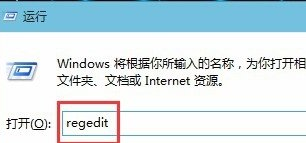
2、在【注册表编辑器】界面我们依次打开【HKEY_CLASSES_ROOT】--【CLSID】--【20D04FE0-3AEA-1069-A2D8-08002B30309D】--【shell】--【Manage】--【command】,双击进入编辑界面。
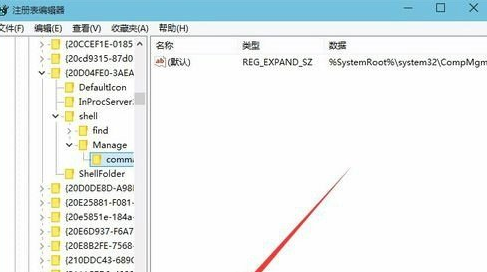
3、弹出的编辑界面如图所示,我们将数值名称更改为“(默认)”,将数值数据更改为“%windir%system32mmc.exe/s%windir%system32compmgmt.msc”,点击【确定】。
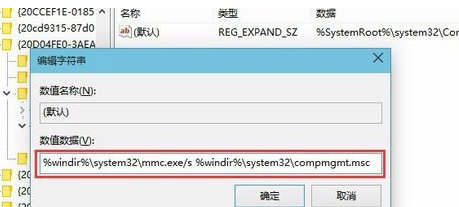
相关教程
热门教程
- 周
- 总
- 852次 1 Win8如何自定义鼠标指针?Win8电脑自定义鼠标指针教程
- 716次 2 Win8电脑怎么禁用家庭组服务?win8禁用家庭组服务图文教程
- 684次 3 Win8电脑装了Win7系统无法正常开机了怎么办?
- 660次 4 Win8电脑如何进行远程连接?Win8电脑进行远程连接的方法
- 636次 5 Win8怎么重装系统Win7?Win8重装系统Win7详细教程
- 598次 6 Win8画图工具在哪里?Win8打开画图工具的方法
- 598次 7 Win8系统如何关闭系统还原?Win8系统关闭系统还原的方法
- 591次 8 Win8电脑怎么打开任务计划?Win8电脑打开任务计划方法
- 578次 9 Win8电脑怎么进行无损分区?win8电脑无损分区教程
- 576次 10 电脑怎么重装Win8系统?Win8系统重装教程
人气教程排行
- 1147次 1 Win10如何取消平板模式?平板模式如何切换回传统桌面?
- 1057次 2 关机后一直卡在“正在准备 Windows,请不要关闭你的计算机”怎么办?
- 1052次 3 Win10系统如何禁止自动安装捆绑软件?
- 1028次 4 bashrc配置文件是什么?linux如何编辑bashrc配置文件?
- 1014次 5 WinXP系统要怎么重装?在线重装xp系统图文教程
- 1000次 6 Win7旗舰版如何设置锁屏密码的方法?
- 992次 7 WinXP打开图片提示“该文件没有与之关联的程序来执行该操作”怎么办?
- 964次 8 Deepin Linux怎么安装?Deepin Linux安装步骤简述
- 961次 9 Linux(CentOS)如何安装DNS服务器?
- 900次 10 linux系统如何清理和避免僵尸进程?




